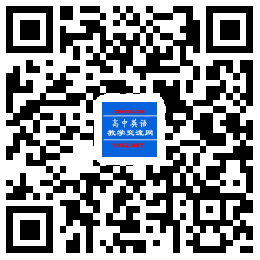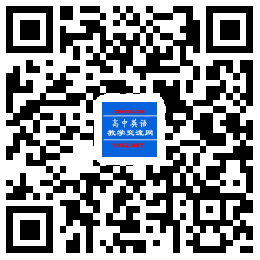全国教师管理信息系统中图片上传的格式要求很苛刻,很多在其他地方可以的图片都会提示出错,不少的教师不知道怎么办,都需要求助于别人。在这里介绍一种不求人自己的办法,而且其实操作起来很快。
1、下载软件
可以通过百度搜索下载这个软件,或者通过这个链接直接下载都可以。
http://pan.baidu.com/s/1bJN8zs
软件下载之后解压安装之后,在桌面有一个光影魔术手。
2、点击运行软件,“打开”选择要修改的头像图片。"工具"中选择“报名照”。
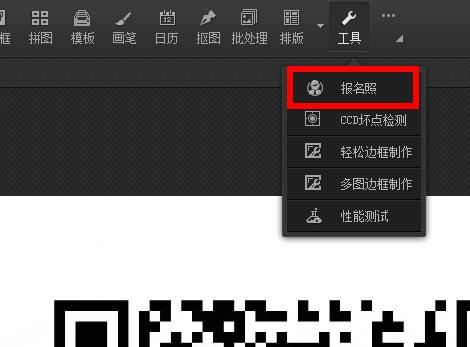
3、在规格列表中选择,“二代身份证”。对图片进行裁剪,可以移动,放大或缩小,直到最满意的图框后就“确定裁剪”。
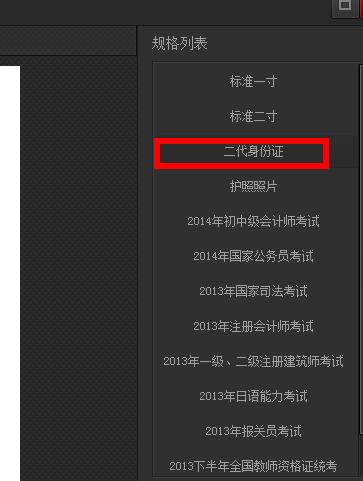
4、右上角有一个一键换背景,可以选择白色、蓝色以及红色。之后保存,选择一个路径。
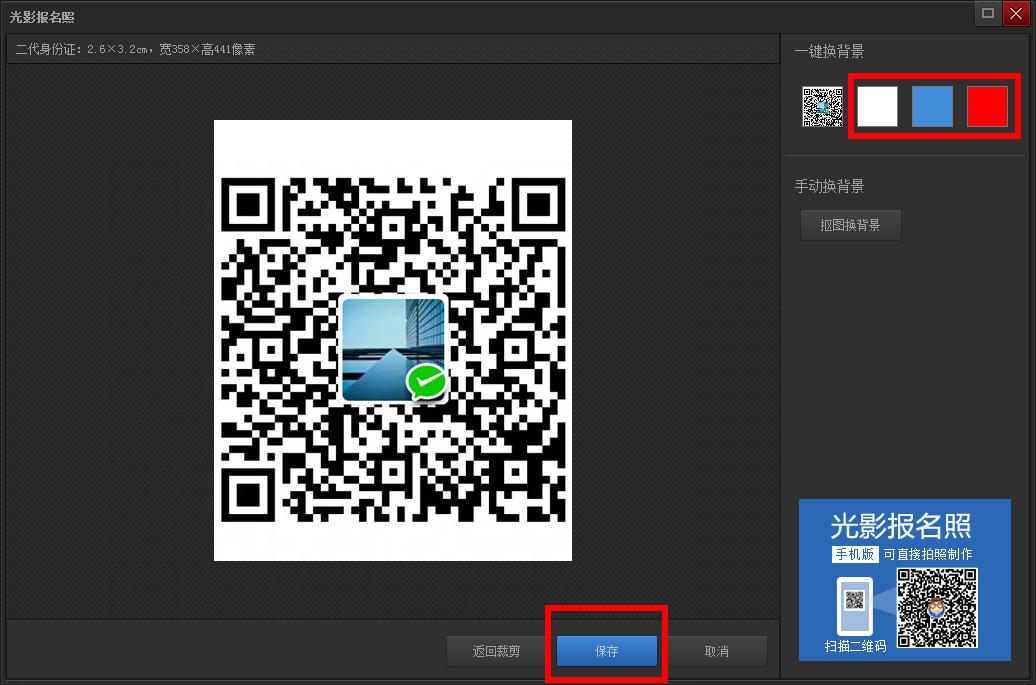
5、如第1部那样再次打开刚才保存的图片,“尺寸”中输入宽度为260,由于已经勾选了锁定宽高比,高度自动转化化为320。 之后“确定”。
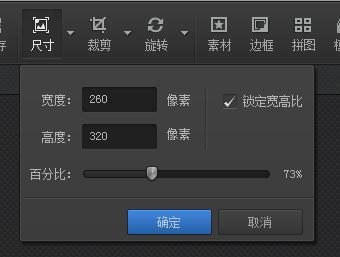
6、提示是否覆盖原图片,看一下大小,如果超过了要求的60,可以对那个游标进行操作。如果大小适合直接确定就好了。
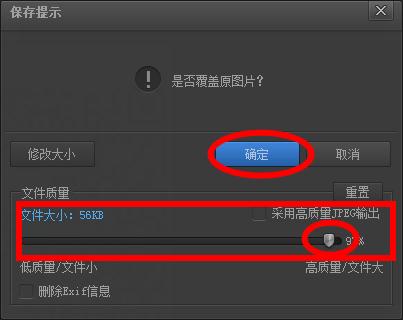
到此图片就已经修改格式好了,直接上传,这个图片就ok了。
是不是很简单呢!
如果还不会,那你就只能找人帮忙了。如果需要我的帮忙,那就发相片给我。